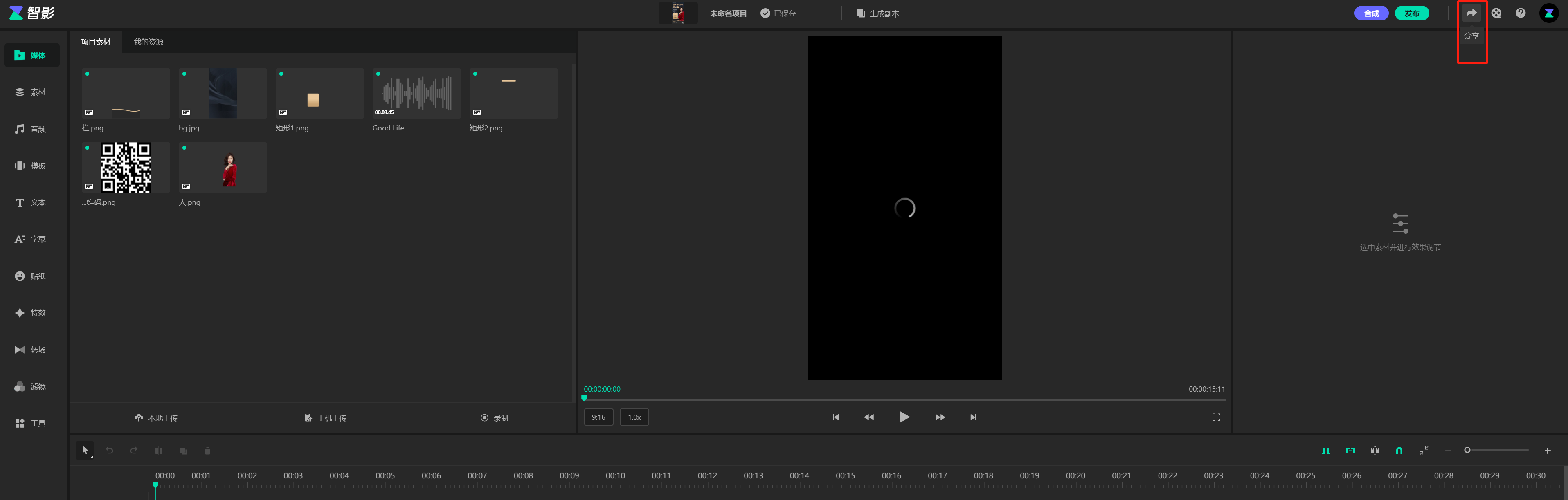以下是修复适用于 Windows 10、8.1、8 和 7 PC 的 Microsoft Teams 应用程序上的错误代码 6 的几种解决方案
修复 1:删除缓存
如果随着时间的推移积累了大量临时数据,则可能会与应用程序的正常运行发生冲突。在这种情况下,最好的办法是从您的 PC 中删除缓存文件,具体操作如下:
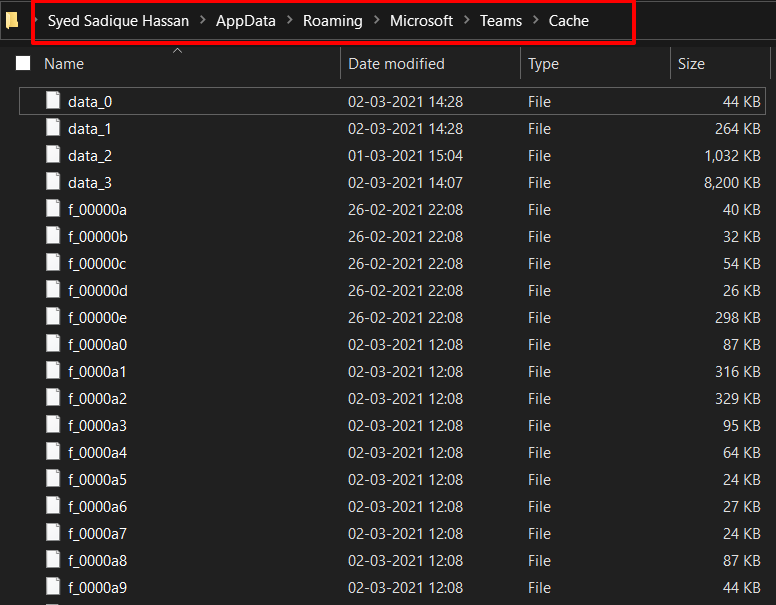
- 启动文件资源管理器并转到 Team’s Cache 文件夹,使用以下地址%appdata%\Microsoft\teams\cache
- 现在使用Ctrl+A选择所有文件并点击删除按钮将其删除。
- 看看它是否能够修复 Microsoft Teams 错误代码 6。如果不能,请转到下一个修复程序。
修复 2:验证第三方应用程序权限
Teams 还集成了一些第三方应用程序。如果其中任何一个没有所需的权限,那么它可能无法按预期运行,并可能显示上述错误代码。因此,要检查和更正这些权限,请参阅以下步骤:
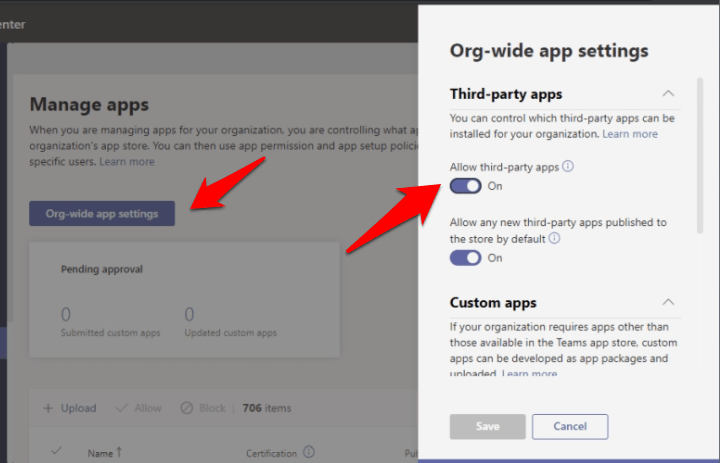
- 登录到Teams Admin 仪表板并使用您的凭据登录。
- 现在转到Team Apps> Manage Apps并选择Org-wide settings。
- 确保启用“允许第三方应用程序”切换。如果没有,那么立即这样做,您的错误应该得到纠正。
未经允许不得转载:表盘吧 » 错误代码 6 | 我们很抱歉 – 我们遇到了一个问题